Cómo utilizar gestos táctiles en TeamOne
Además de las acciones con mouse y trackpad, los usuarios de TeamOne en una pantalla táctil (como una ViewBoard IFP o una pantalla táctil conectada a una computadora de escritorio) tienen opciones adicionales de gestos táctiles disponibles.
Navegación
Usa estas acciones para navegar rápidamente por diferentes áreas de la pizarra de TeamOne.
Desplazamiento
Para moverte de una área de la pizarra a otra, realiza lo siguiente:
- Activa la herramienta Seleccionar.
- Realiza una de las siguientes acciones.
Mouse Click derecho + arrastrar Touchpad Click derecho + arrastrar Táctil Presionar con dos dedos + arrastrar
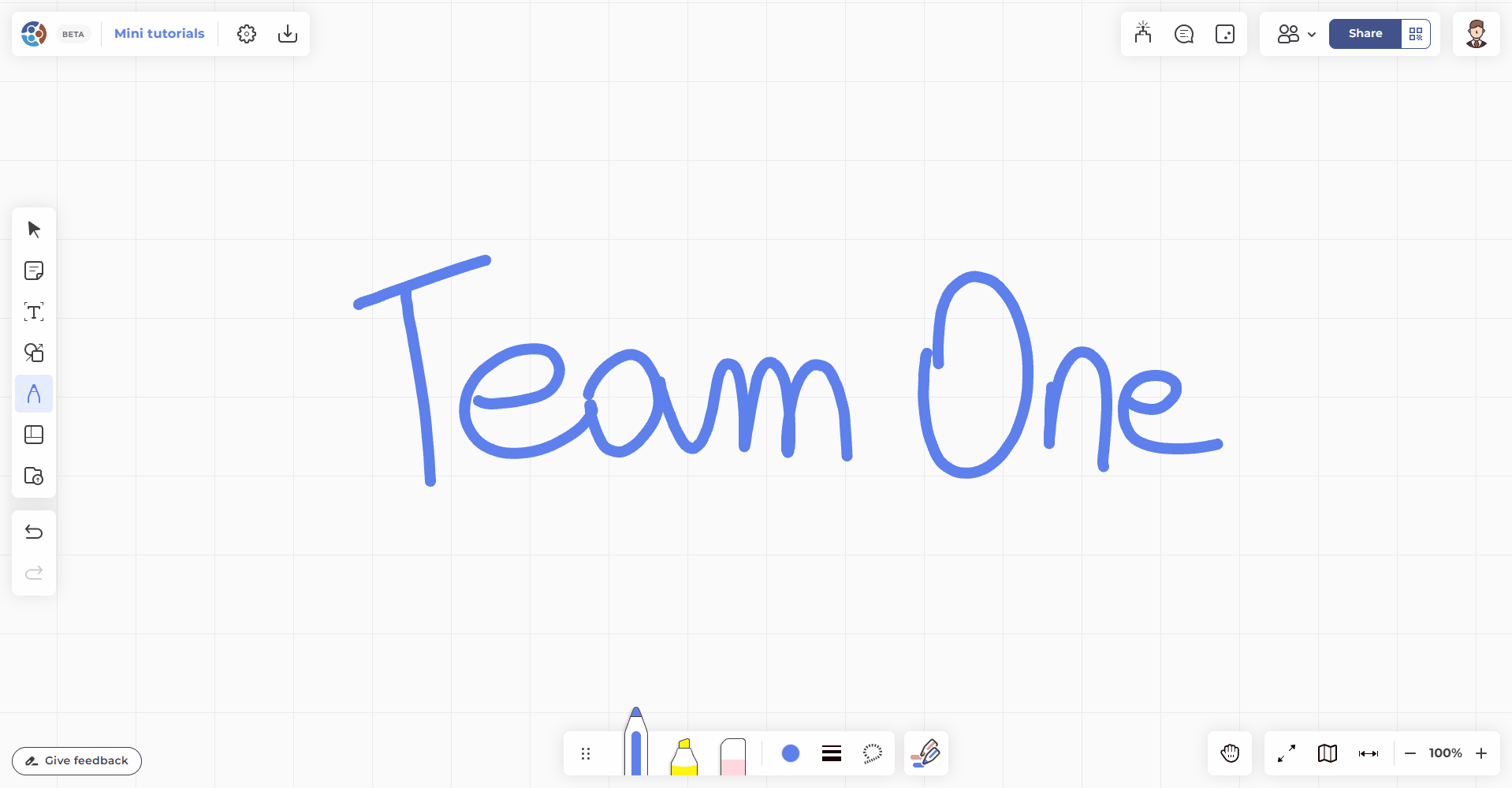
Zoom
Acércate o aléjate para visualizar más de la pizarra y trabajar en objetos a diferentes niveles de zoom.
- Selecciona cualquier herramienta.
- Realiza una de las siguientes acciones.
Mouse Rueda del scroll Touchpad Pinchar Táctil Pinchar con dos dedos
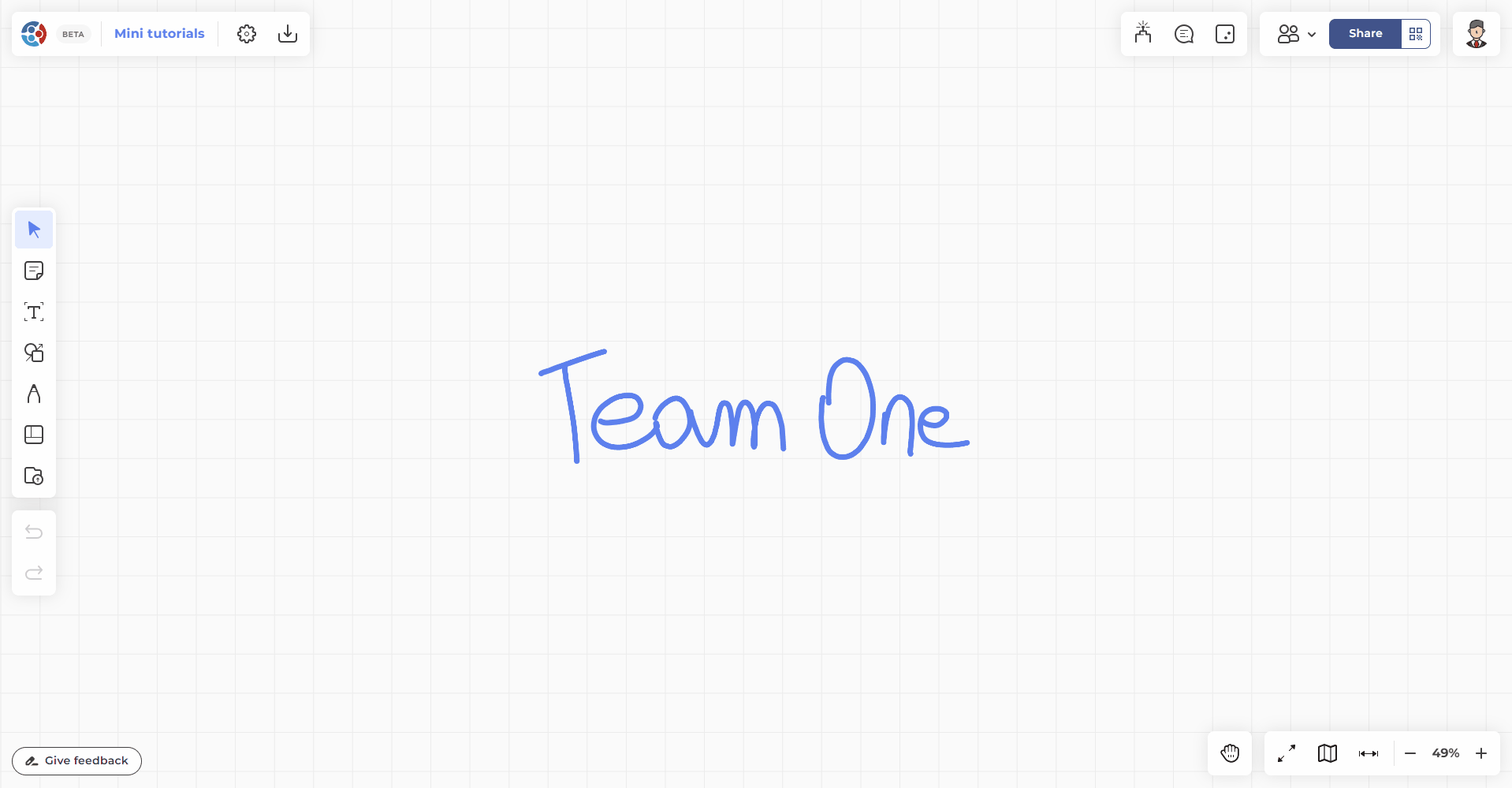
Relación con objetos
Usa estas acciones para trabajar con objetos en la pizarra de TeamOne.
Seleccionar
Selecciona objetos para acceder al menú de la barra de herramientas de objetos.
- Activa la herramienta Seleccionar.
- Realiza una de las siguientes acciones.
Mouse Simple: Haz clic en un objeto
Múltiple: Haz clic + arrastra para cubrir todos los objetos a seleccionarTouchpad Simple: Haz clic en un objeto
Múltiple: Haz clic + arrastra para cubrir todos los objetos a seleccionarTáctil Simple: Toca un objeto
Múltiple: Toca + arrastra para cubrir todos los objetos a seleccionar
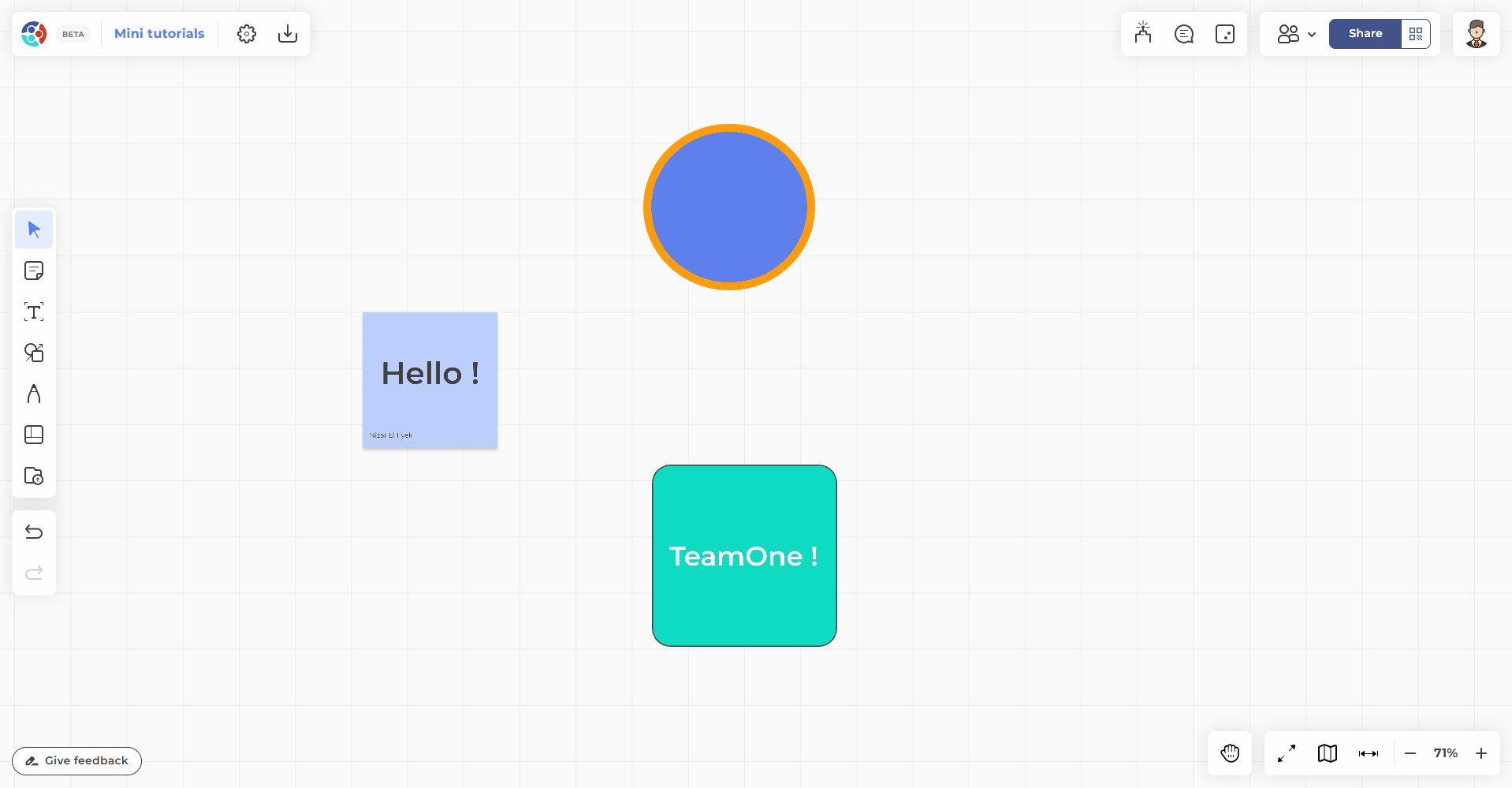
Redimensionar
Cuando está seleccionado, aparecen controladores en las esquinas del objeto. Usa estos controladores para redimensionar.
- Activa la herramienta Seleccionar.
- Realiza una de las siguientes acciones.
Mouse Haz clic y mantén en la esquina del objeto + arrastra Touchpad Haz clic y mantén en la esquina del objeto + arrastra Táctil Presiona y mantén en la esquina del objeto + arrastra

Rotar
Cuando está seleccionado, aparece un controlador de rotación en una de las esquinas del objeto. Usa este controlador para girar el objeto en su eje central.
- Activa la herramienta Seleccionar.
- Realiza una de las siguientes acciones.
Mouse Presiona y arrastra el controlador de rotación del objeto
 Inicio
Inicio